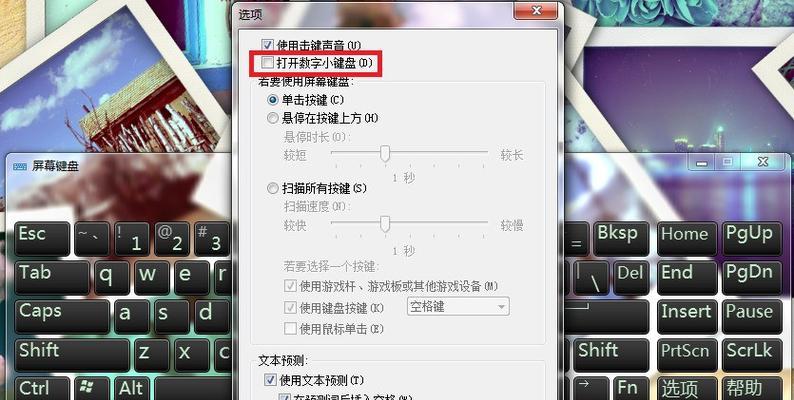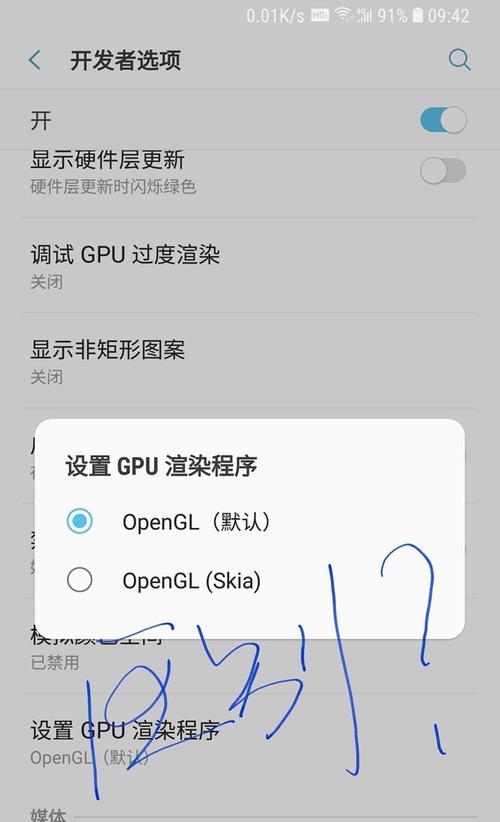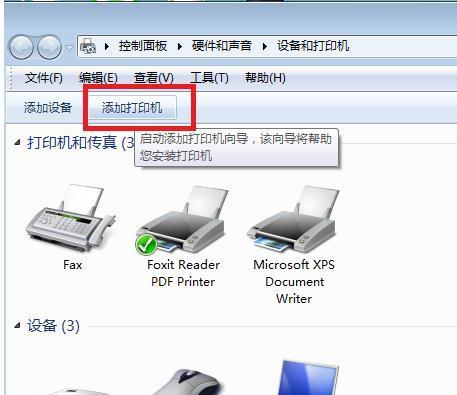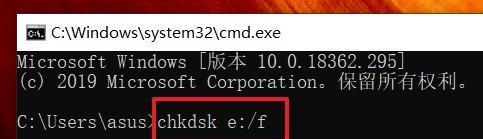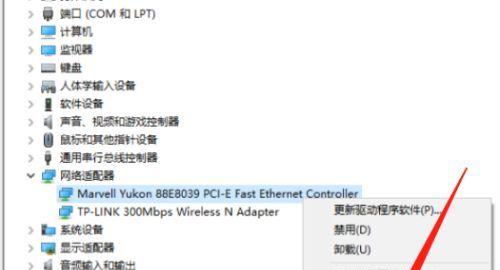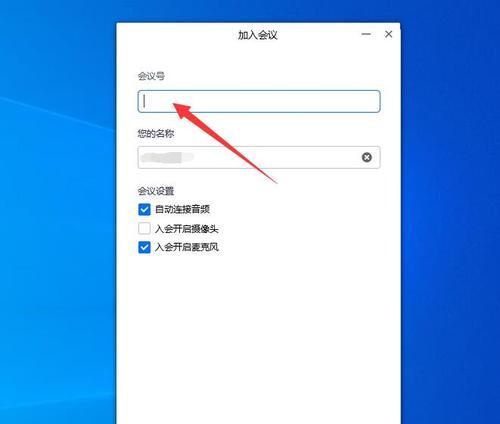如何通过联想驱动程序查看电脑配置?步骤是什么?
在当今信息化迅速发展的时代,电脑已成为我们工作和生活中不可或缺的一部分。对于电脑用户来说,了解自己设备的具体配置显得尤为重要。对于联想电脑用户而言,通过联想驱动程序查看电脑配置是一个直接且高效的方法。本文将为您详细阐述通过联想驱动程序查看电脑配置的步骤,让即使电脑水平一般的朋友也能轻松掌握。
开篇介绍
了解电脑的配置对于安装软件、升级系统、甚至是玩游戏时确保良好体验都至关重要。联想用户可以通过官方提供的驱动程序管理工具来查询电脑的关键配置信息。接下来,请跟随本文的步骤指导,一步步学会如何操作。
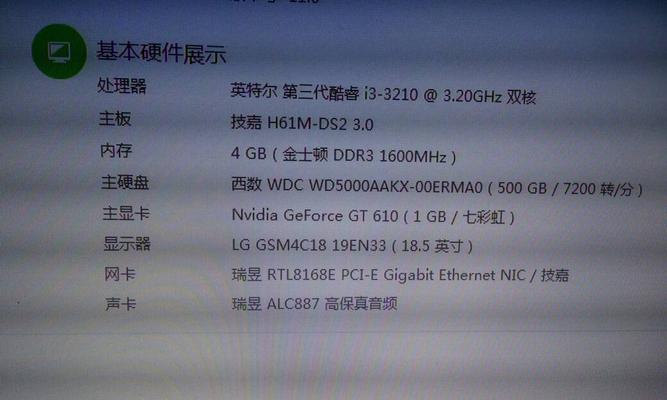
第一步:打开联想电脑的驱动程序管理工具
在开始之前,请确保您的电脑已联网,以便下载和更新任何需要的驱动程序。
1.点击电脑左下角的Windows徽标键或搜索按钮,打开“搜索”框。
2.在搜索框中输入“联想驱动程序管理器”或“LenovoVantage”,然后回车。
3.如果您的计算机中还没有安装联想驱动程序管理工具,您将被引导到联想官方网站下载。

第二步:使用联想驱动程序管理工具了解电脑配置
当联想驱动程序管理工具打开后,您可以按照以下步骤查看电脑配置:
1.在“我的电脑”标签页,您可以看到电脑型号、处理器类型、内存容量和操作系统的相关信息。
2.要查看更多详细信息,点击“硬件”,然后选择“规格明细”或类似的选项,这里会列出包括处理器、显卡、内存、硬盘、显示器和电池等在内的完整硬件信息。

第三步:了解电脑配置的其他方法
除了联想驱动程序管理工具之外,还有其他几种方法可以查看电脑配置:
1.系统信息:
按下`Win+R`键打开运行对话框,输入`msinfo32`并回车。
在打开的“系统信息”窗口中,您可以看到包括系统概要、硬件资源、组件和软件环境在内的详细信息。
2.任务管理器:
右键点击任务栏空白处,选择“任务管理器”。
在任务管理器的“性能”标签页,您可以看到CPU、内存、硬盘、网络和GPU的实时使用情况和详细规格。
3.控制面板:
打开“控制面板”,选择“系统和安全”下的“系统”。
在“系统”窗口中,您可以找到“系统”一栏,这里展示了处理器、安装内存(RAM)、系统类型等信息。
常见问题解答
Q1:如果我在使用联想驱动程序管理工具时遇到问题怎么办?
A:确保您的电脑有稳定的网络连接,并尝试重启驱动程序管理工具。如果问题依旧存在,您可以访问联想官方网站获取官方支持。
Q2:我可以在哪里下载联想驱动程序管理器?
A:您可以在联想官方网站上下载最新版本的联想驱动程序管理器或LenovoVantage工具。
Q3:查看电脑配置有什么用?
A:了解电脑配置对软件安装兼容性、性能检查、系统优化和故障排查等都有很大的帮助。
综上所述
通过联想驱动程序查看电脑配置的确是一个简单且有效的方法。联想驱动程序管理工具能够提供详尽的硬件信息,这对于联想电脑的用户来说非常方便。除此之外,我们还探讨了其他几种检查电脑配置的方式,以便您在不同情况下都能顺利获取所需信息。希望本文能帮您更好地掌握您电脑的详细配置情况,并在今后的使用中发挥出最大的效能。
版权声明:本文内容由互联网用户自发贡献,该文观点仅代表作者本人。本站仅提供信息存储空间服务,不拥有所有权,不承担相关法律责任。如发现本站有涉嫌抄袭侵权/违法违规的内容, 请发送邮件至 3561739510@qq.com 举报,一经查实,本站将立刻删除。
- 上一篇: 电脑开启时音响自动发声的原因是什么?
- 下一篇: 新电脑如何正确关机重启?操作步骤是什么?
- 站长推荐
-
-

充电器发热的原因及预防措施(揭开充电器发热的神秘面纱)
-

地暖安装的重要注意事项(确保地暖系统安全运行的关键)
-

电饭煲内胆损坏的原因及解决方法(了解内胆损坏的根本原因)
-

厨房净水器滤芯的安装方法(轻松学会安装厨房净水器滤芯)
-

Mac内存使用情况详解(教你如何查看和优化内存利用率)
-

如何正确对焦设置XGIMI投影仪(简单操作实现高质量画面)
-

电饭煲内米饭坏了怎么办(解决米饭发酸变质的简单方法)
-

手机处理器天梯排行榜(2019年手机处理器性能测试大揭秘)
-

Switch国行能玩日版卡带吗(探讨Switch国行是否兼容日版卡带以及解决方案)
-

电饭煲自动放水不停的故障原因与解决办法(探索电饭煲自动放水问题的根源及解决方案)
-
- 热门tag
- 标签列表
- 友情链接